Manuale utente di Numbers per Mac
- Ciao
-
- Introduzione a Numbers
- Introduzione a immagini, grafici e altri oggetti
- Creare un foglio di calcolo
- Aprire o chiudere i fogli di calcolo
- Personalizzare i modelli
- Utilizzare i fogli
- Annullare o ripristinare le modifiche
- Salvare il foglio di calcolo
- Trovare un foglio di calcolo
- Eliminare un foglio di calcolo
- Stampare un foglio di calcolo
- Modificare lo sfondo del foglio
- Touch Bar per Numbers
- Utilizzare VoiceOver per creare un foglio di calcolo
-
- Inviare un foglio di calcolo
- Introduzione alle funzionalità di collaborazione
- Invitare altri utenti a collaborare
- Collaborare a un foglio di calcolo condiviso
- Modificare le impostazioni di un foglio di calcolo condiviso
- Interrompere la condivisione di un foglio di calcolo
- Cartelle condivise e collaborazioni
- Usare Box per collaborare
-
- Utilizzare iCloud con Numbers
- Importare un file Excel o di testo
- Esportare in Excel o in un altro formato di file
- Ridurre le dimensioni del file di un foglio di calcolo
- Salvare un foglio di calcolo molto grande come pacchetto
- Ripristinare una versione precedente di un foglio di calcolo
- Spostare un foglio di calcolo
- Bloccare un foglio di calcolo
- Proteggere con password un foglio di calcolo
- Creare e gestire i modelli personalizzati
- Copyright

Riempire automaticamente le celle in Numbers sul Mac
Puoi anche riempire rapidamente le celle, oppure una riga o una colonna, con gli stessi dati, una formula o con una sequenza logica di dati, ad esempio una serie di numeri, lettere o date.
Riempire automaticamente le celle
Esegui una delle seguenti azioni:
Riempire automaticamente una o più celle con il contenuto di celle adiacenti: seleziona le celle con il contenuto che desideri copiare, quindi sposta il puntatore su un bordo della selezione fino a quando compare una maniglia gialla di riempimento (un punto). Trascina la maniglia sopra le celle in cui desideri aggiungere il contenuto.
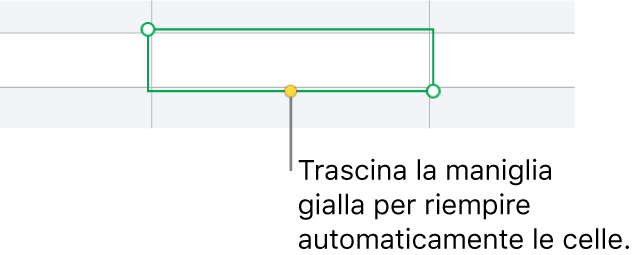
Tutti i dati, i formati di cella, le formule o i riempimenti associati alle celle selezionate vengono aggiunti, ma non i commenti. Il riempimento automatico sovrascrive i dati esistenti con il contenuto che stai aggiungendo.
Riempire automaticamente le celle con contenuto sequenziale o schemi delle celle adiacenti: digita i primi due elementi della serie nelle prime due celle del corpo (che non siano celle dell'intestazione o del piè di pagina) della riga o della colonna che desideri riempire, ad esempio, digita A e B. Seleziona queste celle, sposta il puntatore sopra un bordo della selezione fino a quando non viene visualizzata una maniglia di riempimento automatico gialla (un punto), quindi trascina la maniglia sopra le celle che desideri riempire.
Puoi anche inserire automaticamente le celle utilizzando uno schema di valori. Ad esempio, se due celle selezionate contengono rispettivamente i valori 1 e 4, trascinandole sulle due celle adiacenti verranno aggiunti i valori 7 e 10 (i valori sono incrementati di 3).
Il riempimento automatico non definisce una relazione continua tra le celle nel gruppo. Dopo il riempimento automatico, puoi modificare le celle indipendentemente le une dalle altre.
Quando si riempiono automaticamente le celle, le formule che fanno riferimento a tali celle vengono automaticamente aggiornate per utilizzare il nuovo valore.